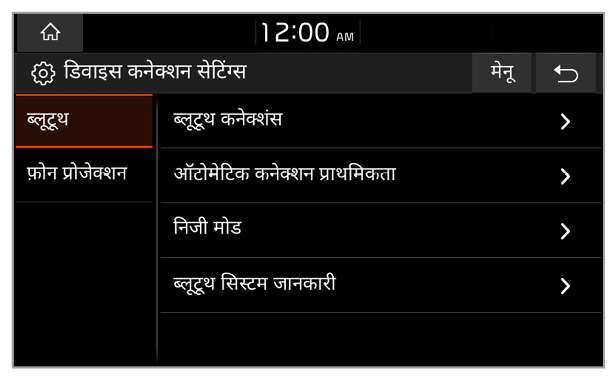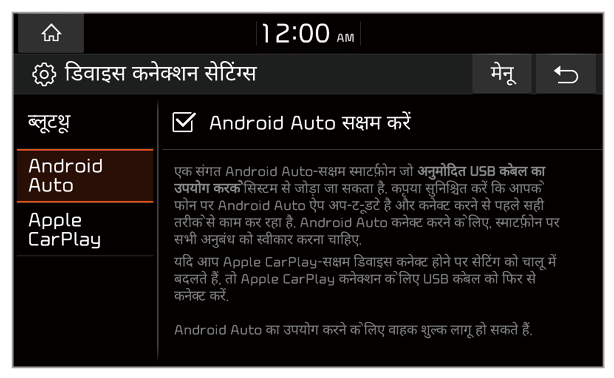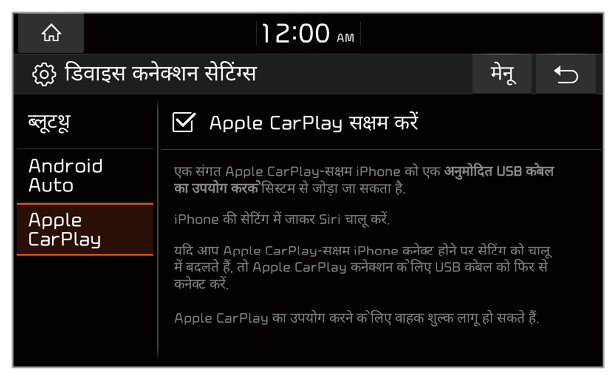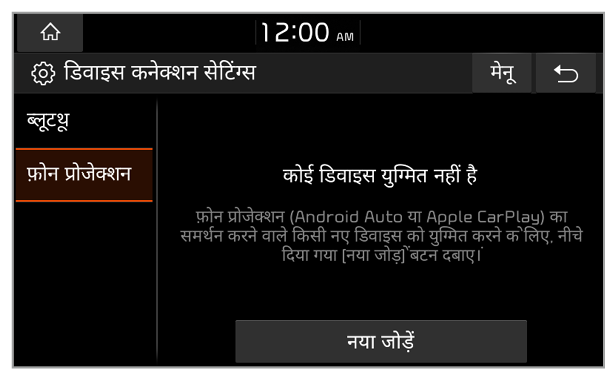ब्लूटूथ
आप ब्लूटूथ कनेक्शन के लिए सेटिंग बदल सकते हैं।
ध्यान दें
कुछ विकल्प केवल तभी प्रदर्शित होंगे जब मोबाइल फ़ोन सिस्टम से कनेक्ट किया जाता है।
ब्लूटूथ कनेक्शंस
आप अपने सिस्टम से नए ब्लूटूथ डिवाइस को पेयर कर सकते हैं या पेयर की गई डिवाइस कनेक्ट या डिस्कनेक्ट कर सकते हैं। आप पेयर की गई डिवाइस हटा भी सकते हैं।
ऑटोमेटिक कनेक्शन प्राथमिकता (यदि सुविधा हो)
चालू होने पर आप अपने सिस्टम के लिए युग्मित उपकरणों की प्राथमिकता को स्वचालित रूप से कनेक्ट कर सकते हैं।
निजी मोड (यदि सुविधा हो)
आप अपनी व्यक्तिगत जानकारी की सुरक्षा के लिए गोपनीयता मोड को सक्रिय कर सकते हैं। गोपनीयता मोड में, व्यक्तिगत डेटा प्रदर्शित नहीं किया जाएगा।
ब्लूटूथ ऑडियो एक्टिवेशन सेटिंग्स (यदि सुविधा हो)
आपके फ़ोन पर मीडिया चलाते समय ब्लूटूथ ऑडियो चलाना शुरू कर देता है। आप केवल वाहन में ही ब्लूटूथ ऑडियो भी चला सकते हैं।
ब्लूटूथ सिस्टम जानकारी
आप अपने सिस्टम की ब्लूटूथ जानकारी देख या संपादित कर सकते हैं।
रीसेट करें (यदि सुविधा हो)
आप पेयर की गई सभी ब्लूटूथ डिवाइस हटा सकते हैं और अपनी ब्लूटूथ सेटिंग को डिफ़ॉल्ट मानों में रीसेट कर सकते हैं। ब्लूटूथ डिवाइस से संबंधित सभी डेटा भी हटा दिए जाएंगे।